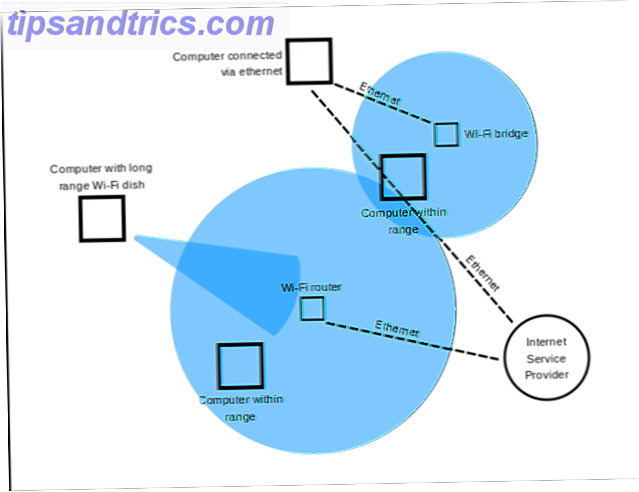En af de mest populære sektioner i Google Chrome Butik er dens produktivitetsudvidelser. Med så meget jonglering at gøre i vores liv, er noget, der fremskynder vores daglige opgaver, velkommen.
Men vidste du, at nogle Chrome-udvidelser til produktivitet kan bruges til at øge din sikkerhed og privatliv? Her er blot nogle få, som du bør overveje at tilføje til din browseroplevelse.
1. Social Fixer for Facebook
Elsker det eller hader det, Facebook er det mest udbredte sociale netværk i verden. Det er ret sjældent at finde nogen, der ikke bruger det (selvom yngre generationer i stigende grad vender sig til Snapchat).
Ikke desto mindre er det langt fra perfekt. Vi har masser af greb om det Folk, det er på tide at slette Facebook News Feed Folks, det er på tide at slette Facebook News Feed Det er på tide at slippe af med dit nyhedsfeed. Det er mere distraktion end noget andet. Sådan kan du slette den (og hvorfor). Læs mere . Dens algoritmer efterlader meget at ønske. I det mindste MySpace følte noget tilpasses.
Det er her, Social Fixer for Facebook kommer ind. Dette gør det muligt at finjustere din nyhedsfeed, lade dig filtrere ud sponsorerede indlæg, statuser du allerede har set og unødvendige paneler på hver side af dit primære feed. Det er en af de bedste Chrome-udvidelser til personer, der bruger Facebook.
Dette har to yderligere anvendelser som et privatlivsværktøj.
Den første er dens Stealth Mode. Du kigger gennem en persons profil, går tilbage år - bare for at se, hvad de har været i, og genopleve gamle minder. Derefter klikker du fejlagtigt "som" på en status fra 2009. Panik sætter ind. Du billedet selv bliver arresteret for stalking, står i kajen og beder om at du ikke er skyldig du var bare nysgerrig.
Det er en stor bekymring, ikke?
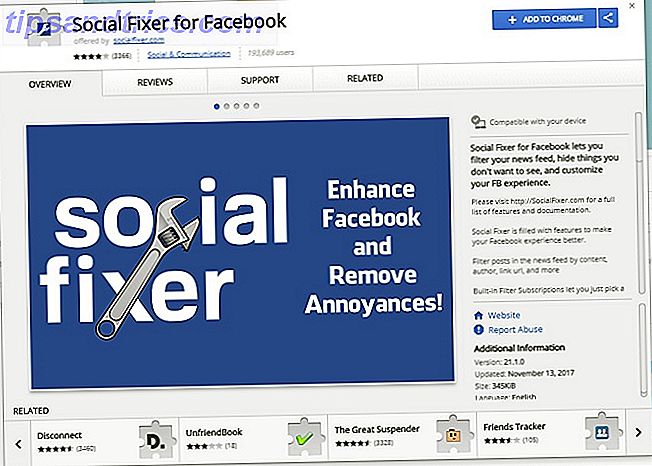
Stealth Mode skjuler evnen til at "lide", dele og kommentere statuser, så du kan gennemse sikker i, at du ikke ved et uheld vil advare folk om at du tjekker deres indlæg. Perfekt.
Derudover kan du finde et indlæg, som du føler behov for at dele via Twitter, Reddit eller andre steder. Men hvis du skærmbilleder det, deler du også personlige oplysninger. Social Fixer's "anonymize" -funktion skjuler venners navne, profilbilleder og mere med et enkelt klik. Du behøver aldrig bekymre dig om at gå på kompromis med din nærmeste og kære igen!
Download: Social Fixer til Facebook
2. Tab Wrangler
Det er nemt at gå over bord med faner. Du har sandsynligvis mange links åben over forskellige faner lige nu.
Nogle brugere har en alvorlig afhængighed, der åbner op for hundredvis af faner og stoler på, at deres ydeevne ikke bliver bremset overhovedet. Det er naturligvis meningsløst: det er ingen måde, du kan betale tilstrækkelig opmærksomhed på, at mange faner sikrer, at du holder så mange åbne, og de påvirker din CPU. Sådan identificeres hvilke Chrome-faner der spilder RAM- og CPU-ressourcer. Sådan identificeres hvilke Chrome-faner Spilder RAM og CPU-ressourcer Hvis Chrome er langsom og laggy, kan det skyldes en uhyggelig fane, der spiser for meget RAM eller CPU. Sådan finder du ud af, hvilken fane der er synderen. Læs mere . Når du har gået over et angivet nummer (mellem 5 og 10 for den gennemsnitlige bruger), skal du blot bruge din browserhistorik til at holde styr på nyttige sider.
Eller du kan bruge Tab Wrangler. Dette lukker bare fanerne efter en indstillet periode med inaktivitet. Det lister derefter på alt det er lukket, så du kan komme tilbage til dem som reference. Du kan genåbne dem herfra.
Du kan ændre, hvor mange faner det giver dig mulighed for at have åbent, før du aktiverer, og hvor længe en side skal være inaktiv, før den lukkes.

Det eneste problem er, hvis du udfylder en formular, skal du forlade det et stykke tid, og udvidelsen lukker det, data bliver ikke gemt. (Heldigvis lukker det ikke noget, du har fastgjort, så vi anbefaler, at du er midtvejs ved at indtaste private data.) Ikke desto mindre er dette et praktisk tilføjelsesprogram i et hav af tabrelaterede udvidelser. Chrome med disse 7 udvidelser Fart over faneblad Håndtering på Chrome med disse 7 udvidelser Chrome's indbyggede fanebeskrivelsesfunktioner kan hjælpe dig med at styre faner godt, men udvidelser fra Chrome Webshop kan gøre det job endnu bedre. Læs mere .
Det er endnu mere brugervenligt i betragtning af mængden af ondsindede pop-ups, der befolker internettet. Hvis en side kører i baggrunden, som du ikke ved om, lukker Tab Wrangler automatisk det efter en tid, fordi du ikke bruger den. Du behøver ikke engang at klikke på noget på fanen; Dette kan være særlig besværligt, hvis en pop-up viser en falsk "x" -knap.
Derefter kan du efterfølgende kontrollere, hvad der er lukket, finde frem til alt, hvad du er mistænkelig for, og måske lave en smule efterforskning for at finde, hvilket websted der kunne inficeres.
Download: Tab Wrangler
3. Filtrer efter WOT
Du burde have hørt om Web of Trust (WOT), selvom du er blevet afskrækket af de seneste kontroverser over dets privatlivspolitik.
WOT er blevet downloadet omkring 140 millioner gange, og det samfund støtter sig ved at lade hinanden vide, hvilke websteder der er sikre. Hvis du forsøger at gå på et websted, der er riddled med malware eller er et fupnummer, vil en advarsel komme op. Du kan ignorere denne advarsel og fortsætte uanset; eller det giver dig mulighed for at vende tilbage til søgemaskinen.

Farvekodede placeringer vises endda sammen med Googles søgeresultater, hvilket betyder, at du kan vide, om et websted er en fare for din enhed uden at overhøre det. Det er en stor tilføjelse til den sikkerhedsbevidste.
Filtrer efter WOT er naturligvis af de samme udviklere, men giver dig mulighed for at blokere indhold, du ikke vil se. Det kan være hele websteder, herunder distraktioner som Buzzfeed; søgeord, så du behøver aldrig at bekymre dig om Game of Thrones spoilers igen; eller underdomæner (dvs. politiske sektioner, hvis det bliver alt for meget at håndtere lige nu Syk for politik? 3 Kraftige måder at rydde op Facebook Sick of Politics? 3 Kraftige måder at rydde op på Facebook Du bruger nok Facebook forkert. Men gør ikke føler sig dårligt - det er næsten alle andre. En ukonfigureret Facebook-side kan være desperat irriterende - men der er måder at rydde op på. Læs mere).
Disse er alle nyttige til din produktivitet, selvfølgelig, men WOT er baseret på principper for at holde dig sikker. Så ja, du kan blokere Twitter, hvis det kommer i vejen for kursusarbejde. Men på samme måde kan du blokere for voksent indhold, så dine børn ikke har adgang til gambling sites mv.
Lige så lad os sige, at en medbragte pc-bruger går på et websted, der er solgt på, og at webstedet nu serverer ondsindede annoncer. Vær ikke et offer for malvertising: Vær sikker med disse tips. Vær ikke et offer for malvertising: Bliv sikker med disse tips En grund til, at vi ser en stigning i avanceret malware, der når vores computere, er forbedringen af malware-levering. Bortset fra stigninger i phishing-kampagner har sikkerhedsforskere konstateret en markant stigning i malvertising. Læs mere . Du må ikke risikere at nogen ved et uheld går på det som en vane; Bloker bare det. Og glem ikke at forklare hvorfor. Ellers vil folk blive meget
Download: Filtrer efter WOT
Men er disse udvidelser sikre?
Godt spørgsmål!
Du skal være forsigtig, når det kommer til udvidelser. De er oprettet af tredjeparter til at løse problemer, som browsere ikke adresserer ellers. Men de er i din værktøjslinje og har potentiale til at overvåge alt. Faktisk, hvis du bruger sikkerheds-add-ons Sådan overføres du fra LastPass til en alternativ adgangskodeadministrator Sådan overføres du fra LastPass til en alternativ adgangskodeadministrator LastPass er en populær adgangskodeadministrator, men hvis du har besluttet at flytte til en anden løsning, så Du skal eksportere dine data. Sådan eksporterer du dine data til 1Password, Dashlane eller KeePass. Læs mere som LastPass, de administrerer dine adgangskoder til dig Hvordan Password Managers Bevar dine adgangskoder Sikker Hvordan Password Managers Bevar dine passwords Safe Passwords, der er svære at knække, er også svært at huske. Vil du være sikker? Du har brug for en adgangskodeadministrator. Sådan fungerer de, og hvordan de holder dig trygge. Læs mere .
Du skal være sikker på, at du downloader en sikker udvidelse, der passer efter dine data.
Google viser alt, hvad der går ind i sin App Store, så noget ud og ud skadeligt gør ikke klippet. Det er ikke ideelt: Google laver nogle gange fejl, og noget risikabelt slipper igennem.
Hvordan kan du fortælle hvad der er godt og hvad er værd at undgå? Kig på anmeldelser. Kontroller for hæderlighed. Se efter anbefalinger, som f.eks. Vores egen guide til de bedste Chrome-udvidelser. De bedste Chrome-udvidelser. De bedste Chrome-udvidelser. En liste over kun de bedste udvidelser til Google Chrome, herunder forslag fra vores læsere. Læs mere !
Hvad har vi savnet?
Det er bedst at ikke forstyrre din browser. 3 Grunde til, at du ikke bør installere mange browserforlængelser [Udtalelse] 3 Grunde til, at du ikke bør installere mange browserforlængelser [Udtalelse] Vi elsker alle vores browsere, og vi elsker alle udvidelserne som du kan installere med dem. Vi elsker browserudvidelser, fordi de tillader os at gøre, hvad vi vil have vores browser til at gøre det ... Læs mere med for mange tilføjelser. Der er stadig en balance, og bortset fra disse produktivitetsudvidelser er der masser af sikkerhedsbeskeder.
Mange mennesker sværger ved adgangskode ledere Farvel 1Password? 5 Alternative Free Password Managers at tjekke farvel 1Password? 5 Alternative gratis adgangskode ledere til at tjekke ud Du kan forblive sikker online og få alle fordelene ved en adgangskodeadministrator uden at betale en krone. Prøv disse gratis adgangskode ledere. Læs mere . Vi råder dig til at downloade noget, der krypterer dine personlige data, som f.eks. En VPN eller HTTPS Overalt Hvad er HTTPS & Sådan aktiveres sikre forbindelser per standard Hvad er HTTPS & Sådan aktiveres sikre forbindelser Per standard sikkerhedsproblemer spredes vidt og bredt og har nået spidsen for de fleste alles sind. Vilkår som antivirus eller firewall er ikke længere mærkelige ordforråd og forstås ikke kun, men også brugt af ... Læs mere.
Hvad er dine foretrukne produktivitets Chrome-udvidelser? Og har du lyst til at gøre dig mere sikker? Del dine tanker i kommentarerne nedenfor!